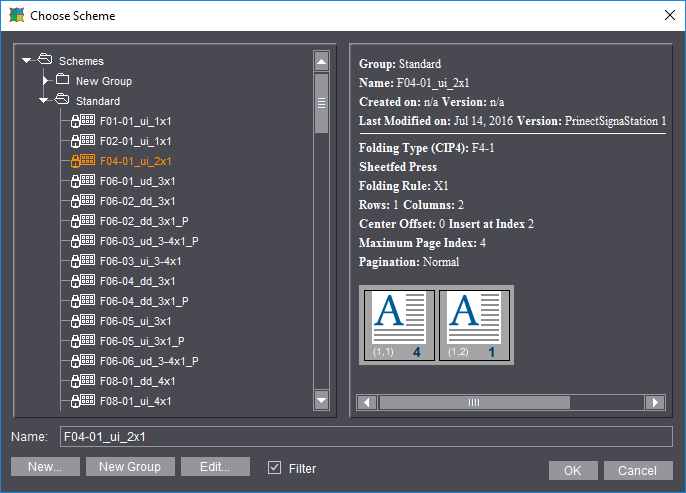
Janela de seleção para recursos
A janela de seleção surge em diversas áreas da Signa Station. São possíveis diferentes variações, dependendo do recurso a ser selecionado.
Você encontra uma descrição detalhada da janela de seleção para trabalhos sob Menu Arquivo.
Se você quiser carregar um modelo (p.ex. esquema) num trabalho, aparece a seguinte janela:
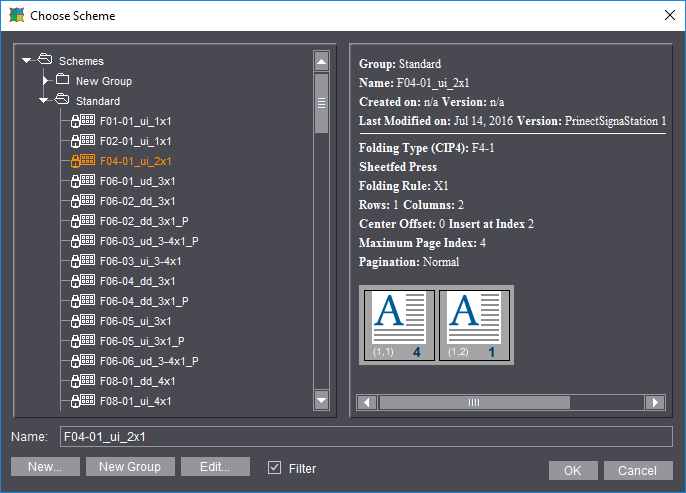
Você tem a possibilidade de selecionar recursos nas estruturas existentes e nas pastas criadas. Dependendo de onde no programa você aciona o botão pastas, surge de modo automático o nível de pasta mais alto, respectivamente necessário. Outras funcionalidades são descritas a seguir:
Ao selecionar o botão "Novo" sem recurso selecionado, abre-se um diálogo, no qual você pode criar estruturas próprias de "Pastas"
Com o recurso selecionado, é aberto o respectivo editor com pré-ocupação.
Nota: A pasta "Padrão" é protegida contra sobrescrita e por conseguinte não permite que um recurso seja salvado. Crie sempre estruturas próprias de pastas.
Cria um novo grupo na estrutura de pasta
Torna-se ativo com o recurso selecionado e abre com um clique no respectivo editor.
Com filtro estabelecido, são indicados apenas recursos adequados ao trabalho aberto.
Aplica no trabalho o recurso selecionado.
Fecha o diálogo sem aplicar o recurso.
Trabalhar com tabelas Grouping
A tabela Grouping indica os ajustes selecionáveis numa lista resumida:
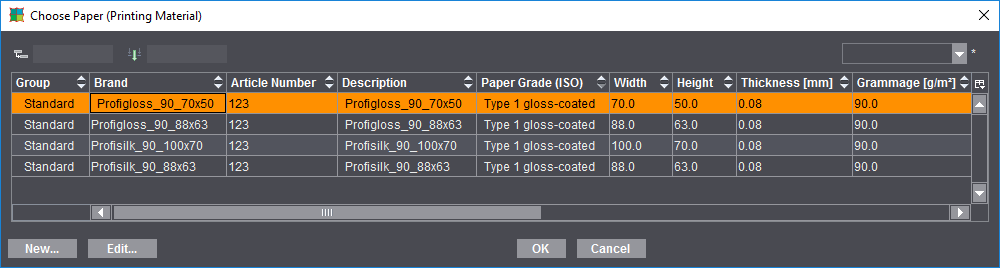
•Puxando o título de uma coluna de tabela para o campo à esquerda em cima, as entradas da tabela são agrupadas de acordo com esta coluna. Com um "Clique" nas setas da esquerda o respectivo grupo é indicado aberto.
•Também podem ser puxadas várias colunas para o campo de agrupamento. Os agrupamentos são interligados, de tal modo que a segunda coluna é representada como subgrupamento da primeira coluna, etc.
•Puxando uma cabeça de coluna para o campo direito dos dois campos superiores, o campo passa a ser um campo de entradas, no qual pode ser definido um filtro de texto.
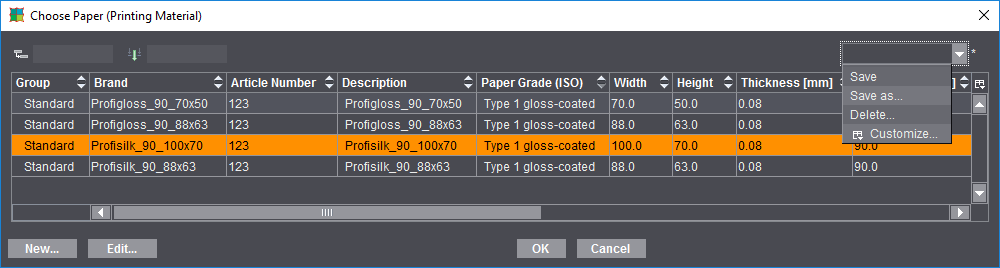
•Se você quiser eliminar novamente o agrupamento e/ou o filtro de texto, puxe a entrada para fora do campo de volta à tabela.
•Com um clique nas setas "para cima" e "para baixo" nas cabeças de coluna você altera a sequência de classificação.
•Saia da tabela com um clique no botão "Cancelar", sem aplicar a seleção ou com um clique em "OK", se quiser aplicar a seleção.
A representação tabelar da lista pode ser adequado, ou seja, podem ser escondidas colunas, ou alteradas sequências.
Para tanto, selecione no campo de listas o comando "Adequar" e desative as colunas de tabelas, que não devem mais ser indicadas, ou ainda, volte a ativá-las caso necessário. Com os botões do lado esquerdo você pode deslocar para cima, ou ainda, para baixo entradas marcadas, ou deslocá-las para a primeira ou última posição.
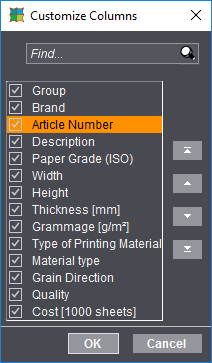
Este ajuste individual pode ser armazenado e aberto através do campos de listas, caso necessário.